在计算机网络管理和文件传输操作中,XFTP作为一款常用的FTP/SFTP客户端工具,因其界面友好、功能强大而备受用户青睐,许多用户在使用过程中可能会遇到“XFTP无法与目标服务器连接”的问题,这一问题不仅影响工作效率,还可能引发数据传输的安全隐患,本文将系统分析导致XFTP连接失败的原因,并提供详细的排查步骤和解决方案,帮助用户快速定位并解决问题。

网络连接问题:基础排查的首要环节
网络连接问题是导致XFTP无法连接的最常见原因,用户需首先确认本地计算机与目标服务器之间的网络链路是否畅通,具体操作包括:检查本地网络是否正常,可通过访问其他网站或使用ping命令测试网络连通性;确认服务器地址和端口号是否正确,特别是SFTP默认端口为22,FTP默认端口为21,若服务器修改了默认端口,需确保XFTP配置中的端口号与服务器一致;防火墙设置是另一个关键点,本地防火墙或服务器防火墙可能阻止了XFTP的连接请求,用户需检查防火墙规则,允许XFTP使用的端口通过,若服务器位于局域网内,还需确认NAT(网络地址转换)配置是否正确,确保外部网络可以访问到服务器。
服务器配置与认证问题:连接安全的双重保障
服务器端的配置错误或认证信息不匹配也是XFTP连接失败的常见原因,用户需验证服务器的FTP/SFTP服务是否已启动,可通过服务管理工具或命令行检查服务状态;确认服务器的用户权限设置,确保XFTP使用的账户拥有登录和文件传输的权限,例如Linux系统下的/etc/passwd文件和/etc/ssh/sshd_config文件(针对SFTP)中的配置是否正确;认证信息方面,用户名和密码输入错误是最基本的问题,需仔细核对大小写和特殊字符;若使用密钥认证,需确认XFTP中导入的私钥格式是否正确,且公钥是否已上传到服务器的authorized_keys文件中,服务器的负载情况也可能影响连接,若服务器资源耗尽或达到最大连接数限制,新的连接请求将被拒绝。
XFTP软件设置与兼容性问题:客户端层面的细致检查
XFTP本身的设置问题或软件兼容性故障同样会导致连接失败,用户需检查XFTP的连接配置,包括协议类型(FTP/SFTP/FTPES等)是否与服务器支持的协议一致,传输模式(主动/被动模式)是否正确,被动模式下需确保服务器防火墙允许数据端口的连接;软件版本过旧可能存在已知bug,建议用户更新至最新版本;XFTP的配置文件可能因误操作损坏,可通过重置配置或重新创建连接会话解决;若XFTP与其他网络软件(如VPN工具)存在冲突,可尝试暂时关闭这些软件以排除干扰,对于企业环境用户,还需确认XFTP是否符合公司的网络安全策略,例如是否安装了特定的证书或插件。
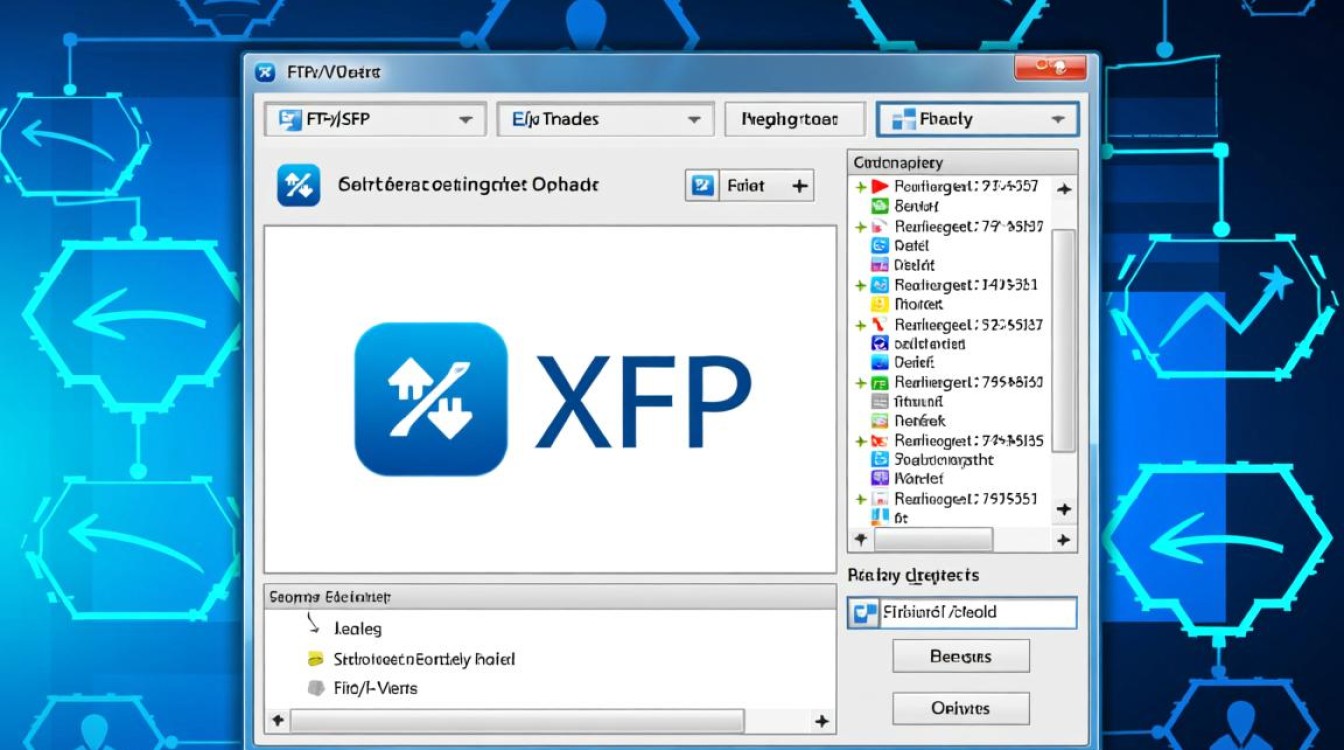
系统环境与依赖组件问题:底层支持的稳定性
XFTP的运行依赖于本地计算机的系统环境和相关组件,若这些环境存在问题,也可能导致连接失败,用户需确认操作系统版本是否与XFTP兼容,例如某些旧版Windows系统可能缺少必要的运行库;.NET Framework或Java运行环境(取决于XFTP版本)是否已正确安装并更新;网络驱动程序或网卡驱动程序过旧可能导致网络通信异常,建议更新至最新版本;杀毒软件或安全工具可能会误拦截XFTP的网络连接,用户可将XFTP添加到信任列表或暂时禁用杀毒软件进行测试,对于使用虚拟机的用户,还需检查虚拟网络的设置是否正确,确保宿主机与虚拟机之间的网络通信正常。
服务器端日志分析:精准定位问题的高效手段
当以上排查方法均无法解决问题时,分析服务器端日志是定位故障的关键,FTP/SFTP服务通常会记录详细的连接日志,包括客户端IP地址、连接时间、认证状态、错误信息等,用户需登录服务器,查看日志文件(如vsftpd的/var/log/vsftpd.log或OpenSSH的/var/log/auth.log),重点关注“failed authentication”“connection refused”等错误提示,通过日志,可以快速判断问题是出在认证环节、网络传输还是服务配置上,若日志显示“Permission denied”,则说明账户权限不足;若显示“Connection timed out”,则可能是网络不通或防火墙拦截,针对日志中反映的具体问题,用户可采取相应的解决措施,如修改权限、调整防火墙规则或重启服务。
相关问答FAQs
Q1:XFTP连接服务器时提示“Connection timed out”,可能的原因有哪些?
A1:“Connection timed out”通常表示网络连接超时,可能的原因包括:本地网络断开或服务器不可达;服务器防火墙阻止了XFTP的连接请求;XFTP配置的端口号错误;服务器未启动对应的FTP/SFTP服务;本地或网络中的路由器、交换机设备故障,建议依次检查网络连通性、防火墙设置、端口号配置及服务器服务状态,必要时联系网络管理员确认链路是否正常。
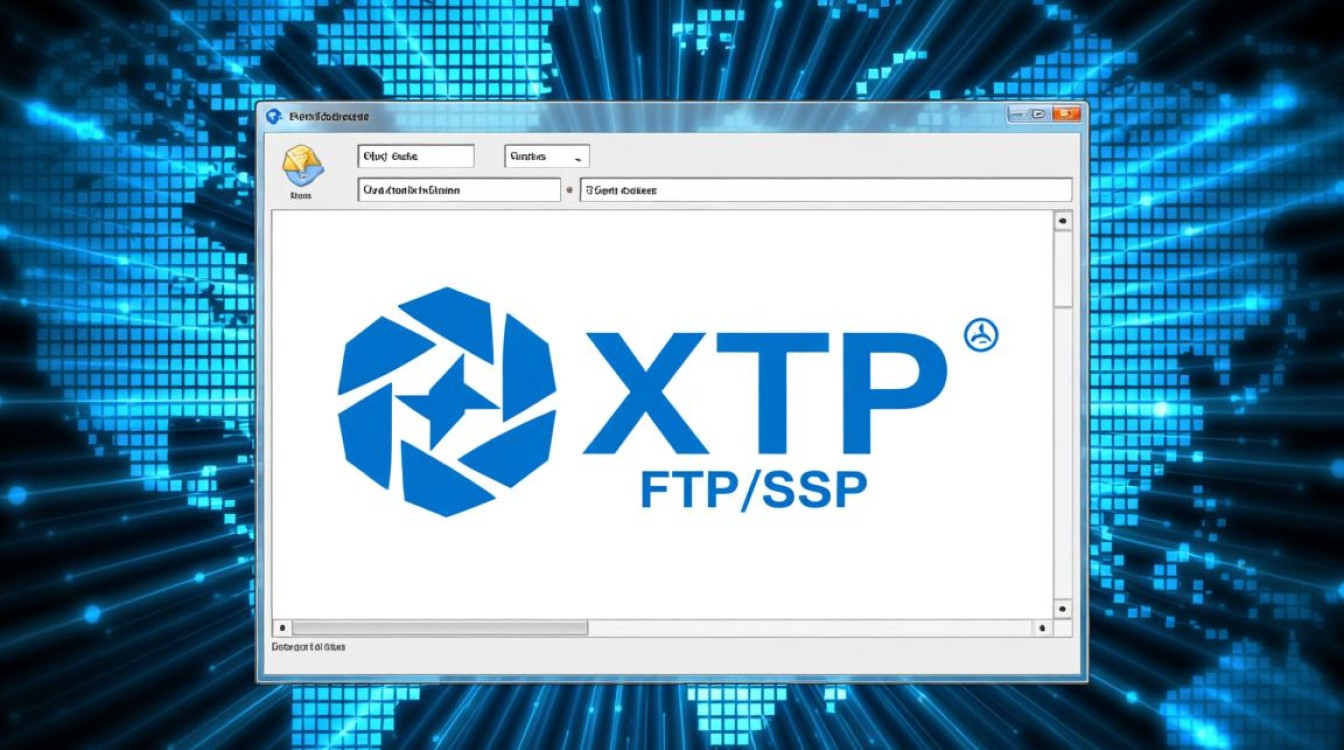
Q2:使用密钥认证时,XFTP提示“Public key authentication failed”,如何解决?
A2:该错误通常与密钥认证配置有关,解决步骤如下:1. 确认XFTP中导入的私钥是否正确,且与服务器上的公钥匹配(可通过ssh-keygen -l命令查看公钥指纹);2. 检查服务器上authorized_keys文件的权限,需设置为600(仅所有者可读写),所属用户需为登录账户;3. 确认服务器sshd_config配置中PubkeyAuthentication yes已启用;4. 检查私钥是否设置了密码保护,若XFTP未输入密码或密钥管理器未提供密码,认证将失败,若问题仍存在,可尝试重新生成密钥对并重新配置。